Esercizio 5. Creare un solaio
1. Creare un solaio:
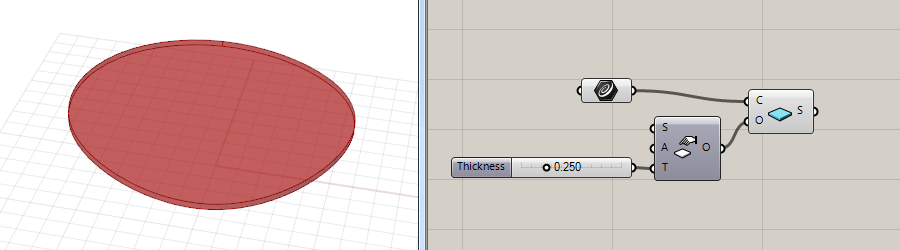
Per creare un solaio di VisualARQ in Grasshopper, basta una curva chiusa e planare.
- 1. Trascinare un componente Slab di VisualARQ
 sul canvas di Grasshopper. Questo componente solaio ha due input:
sul canvas di Grasshopper. Questo componente solaio ha due input:
- C: Curva di contorno
- O: Opzioni per specificare tutti i parametri del solaio.
- 2. Assegnare una curva all’input C del solaio. Questa curva definirà il contorno del solaio e deve essere chiusa e planare. È possibile selezionare più curve per generare più solai.
Le curve scelte si possono prendere da Rhino (referenziandole in Grasshopper con il Curve Param) oppure si possono creare direttamente all’interno di Grasshopper.
2. Definire i parametri del solaio:
- 1. Trascinare un componente Slab Options
 sul canvas di Grasshopper. Questo componente ha vari input, i quali definiscono i parametri del solaio.
sul canvas di Grasshopper. Questo componente ha vari input, i quali definiscono i parametri del solaio. - 2. Connettere l’output O del componente Slab Options all’input O del componente Slab.
- 3. Impostare le varie Slab Options:
- (S) Slab Style:
 È possibile trascinare un componente Slab Style Param sul canvas e connetterlo all’input S del componente Slab Options. La versione attuale di VisualARQ (1.8) dispone solo di uno stile standard, il quale è assegnato di default. In future versioni, sarà possibile creare degli stili di solaio e modificarli.
È possibile trascinare un componente Slab Style Param sul canvas e connetterlo all’input S del componente Slab Options. La versione attuale di VisualARQ (1.8) dispone solo di uno stile standard, il quale è assegnato di default. In future versioni, sarà possibile creare degli stili di solaio e modificarli. - (A) Alignment:
 Slab Alignment (scheda Params > Architectural Inputs) definisce la posizione del solaio rispetto alla sua curva di contorno. Sono disponibili tre opzioni: Superiore, Centro o Inferiore. Queste posizioni di allineamento possono anche venir digitate come numeri interi (0=Superiore, 1=Centro e 2=Inferiore) nell’input A.
Slab Alignment (scheda Params > Architectural Inputs) definisce la posizione del solaio rispetto alla sua curva di contorno. Sono disponibili tre opzioni: Superiore, Centro o Inferiore. Queste posizioni di allineamento possono anche venir digitate come numeri interi (0=Superiore, 1=Centro e 2=Inferiore) nell’input A. - (T) Thickness: Lo spessore del solaio.
- (S) Slab Style:
3. Sottrarre un contorno da un solaio
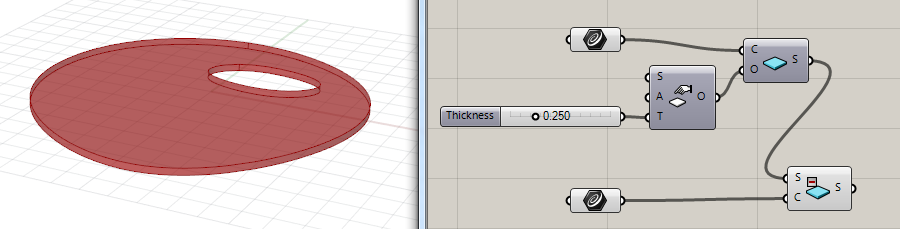
È possibile sottrarre una curva di contorno da uno o vari solai.
- Trascinare un componente Slab Subtract Boundary
 sul canvas.
sul canvas. - Connettere all’input S il solaio dal quale si desidera sottrarre il contorno.
- Connettere all’input C la curva usata come contorno da sottrarre. Questa curva deve essere piana e chiusa.
La sottrazione dei contorni nei solai viene effettuata secondo l’area definita dalla curva di contorno proiettata verticalmente sul solaio.
Se la curva di contorno viene proiettata completamente all’esterno dei limiti del solaio, la sottrazione non avrà luogo e non sarà visibile.
Nota 2: Non è necessario che i contorni si trovino sul piano del solaio, ma essi devono essere delle curve piane e chiuse.
4. Collegare i contorni delle scale con i fori di passaggio
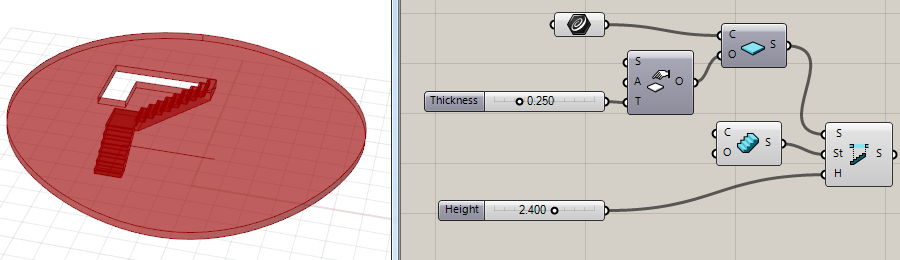
È possibile sottrarre il contorno di una scala di VisualARQ da un oggetto solaio mantenendo l’altezza minima specificata per il foro di passaggio della scala tra il percorso della scala e la superficie inferiore del solaio.
- Trascinare un componente Slab Subtract Stair Clearance
 sul canvas.
sul canvas. - Questo componente ha tre input. Connettere i componenti ed i valori corrispondenti a:
- (S): Solaio
- (St): Scala per il foro di passaggio
- (H): Altezza per il foro di passaggio: l’altezza minima per il foro di passaggio della scala tra il percorso della scala e la superficie inferiore del solaio
5. Creare solai multilivello a partire da un volume
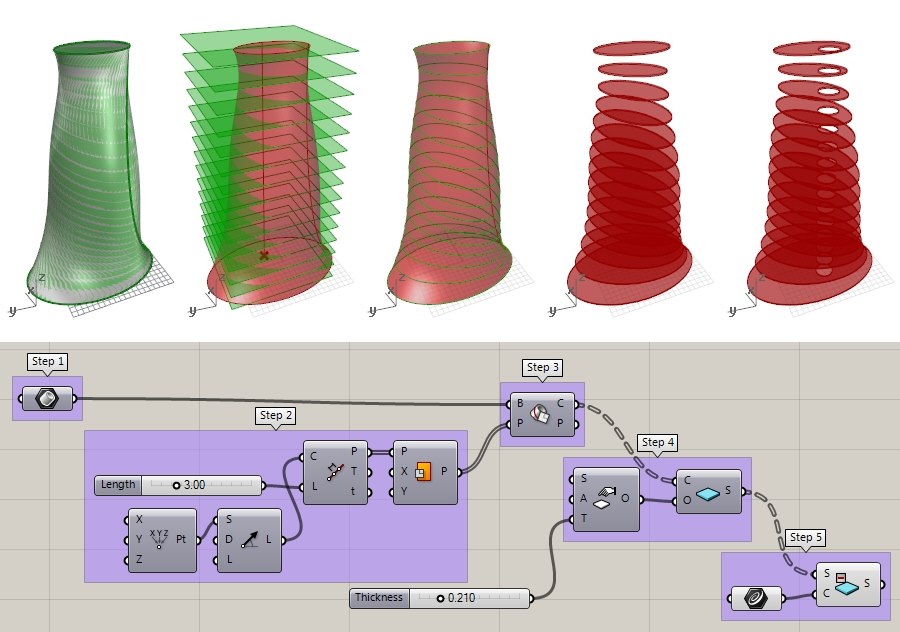
Passo 1. Selezionare una B-rep referenziata dal modello: trascinare un componente Brep Param, cliccare con il tasto destro e selezionare Set one Brep (volume) dal modello (quindi nascondere la B-rep in Rhino per un miglior flusso di lavoro).
Passo 2. Creare dei piani di intersezione lungo l’altezza dell’edificio:
- Creare una linea verticale avente la stessa altezza della B-rep. Per farlo, si può usare Line SDL. Per questa linea, sono necessarie le seguenti informazioni:
- (S): Punto iniziale della linea (assicurarsi che il punto si trovi sulla base del volume)
- (D): Direzione della linea: (vettore delle unità Z)
- (L): Lunghezza della linea. Inserire l’altezza dell’edificio, dopo averla misurata.
- Dividere la linea in segmenti: le suddivisioni rappresenteranno i vari piani dell’edificio.
- Trascinare un componente Divide Length sul canvas
- Connettere il componente Line SDL all’input C (Curva da dividere), ed inserire un valore numerico nell’input L (Lunghezza dei segmenti).
- Creare i piani: Trascinare un componente Plane e sistemarlo sui punti di suddivisione del componente Divide Length.
Passo 3. Trovare l’intersezione tra i piani orizzontali e la B-rep
- Trascinare un componente Brep / Plane e connettere la Base Brep all’input B ed i Section Planes all’input P. Verranno create le linee di contorno della B-rep.
Passo 4. Creare i solai.
- Come spiegato nel punto 1 di questo tutorial, trascinare un componente Slab
 sul canvas e connettere all’input C le curve di intersezione create nel passo precedente.
sul canvas e connettere all’input C le curve di intersezione create nel passo precedente. - Trascinare un componente Slab Options
 per modificare i parametri del solaio.
per modificare i parametri del solaio.
Passo 5. Sottrarre una curva di contorno da tutti i solai.
- Selezionare Curve Param
 ed impostare una curva del modello come curva di contorno da sottrarre da tutti i solai.
ed impostare una curva del modello come curva di contorno da sottrarre da tutti i solai. - Trascinare un componente Slab Subtract Boundary
 sul canvas e connetterlo alla curva di contorno ed ai solai creati.
sul canvas e connetterlo alla curva di contorno ed ai solai creati.
